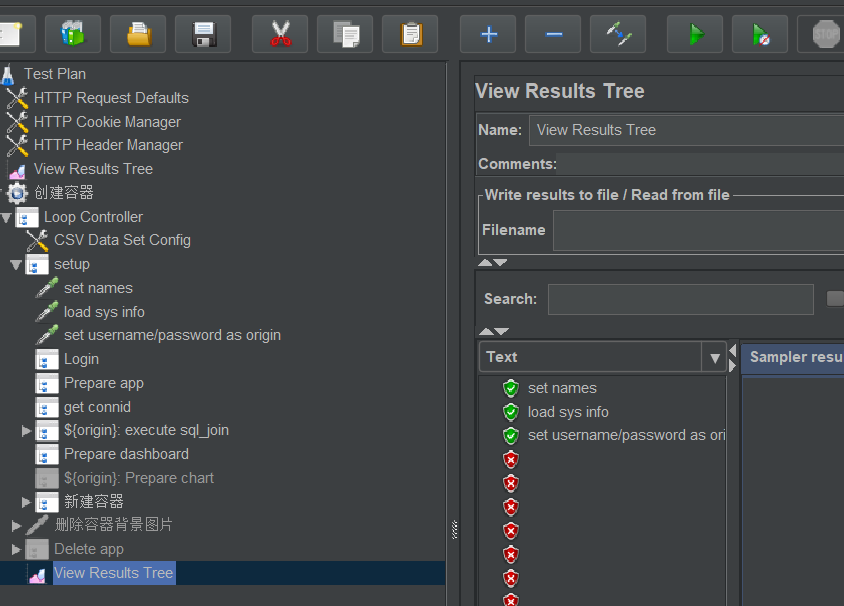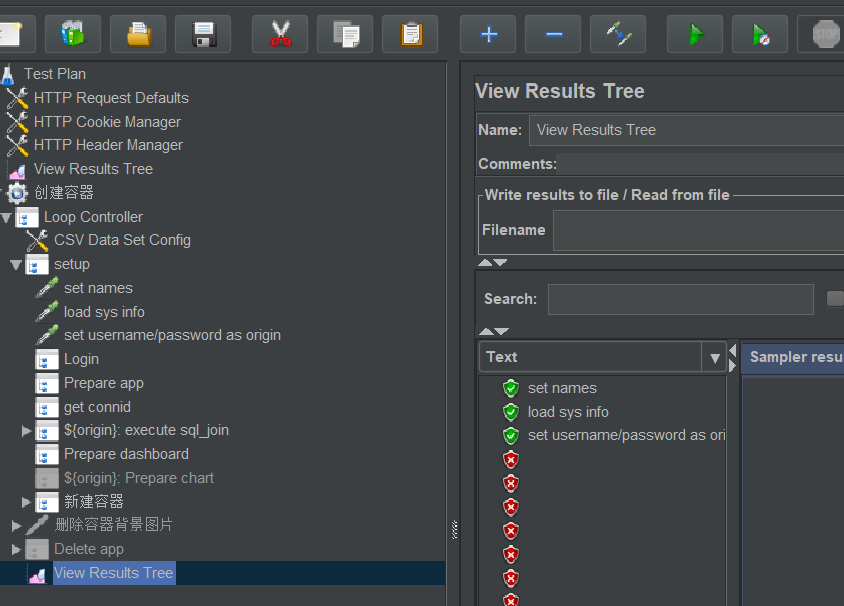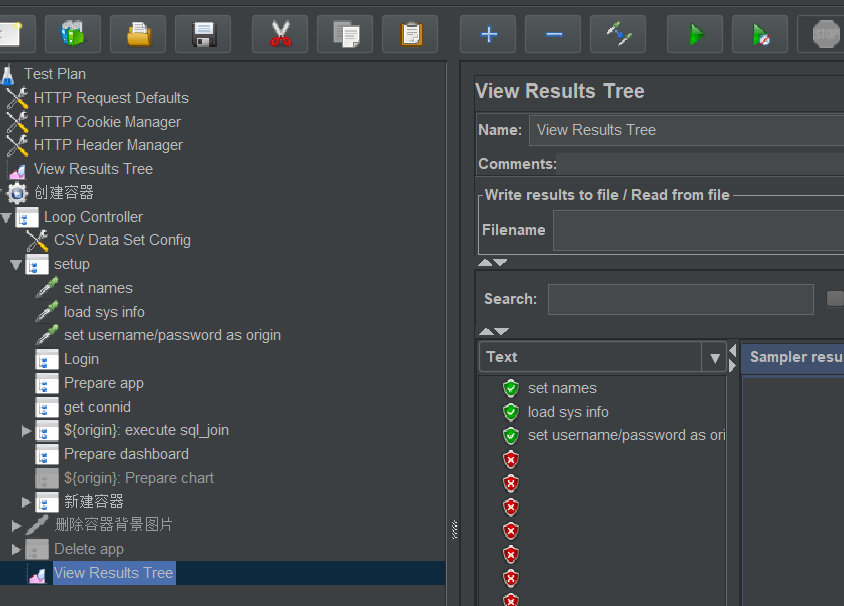1.右击【测试计划】--选择【添加】--选择【threads(users)】--选择【线程组】。
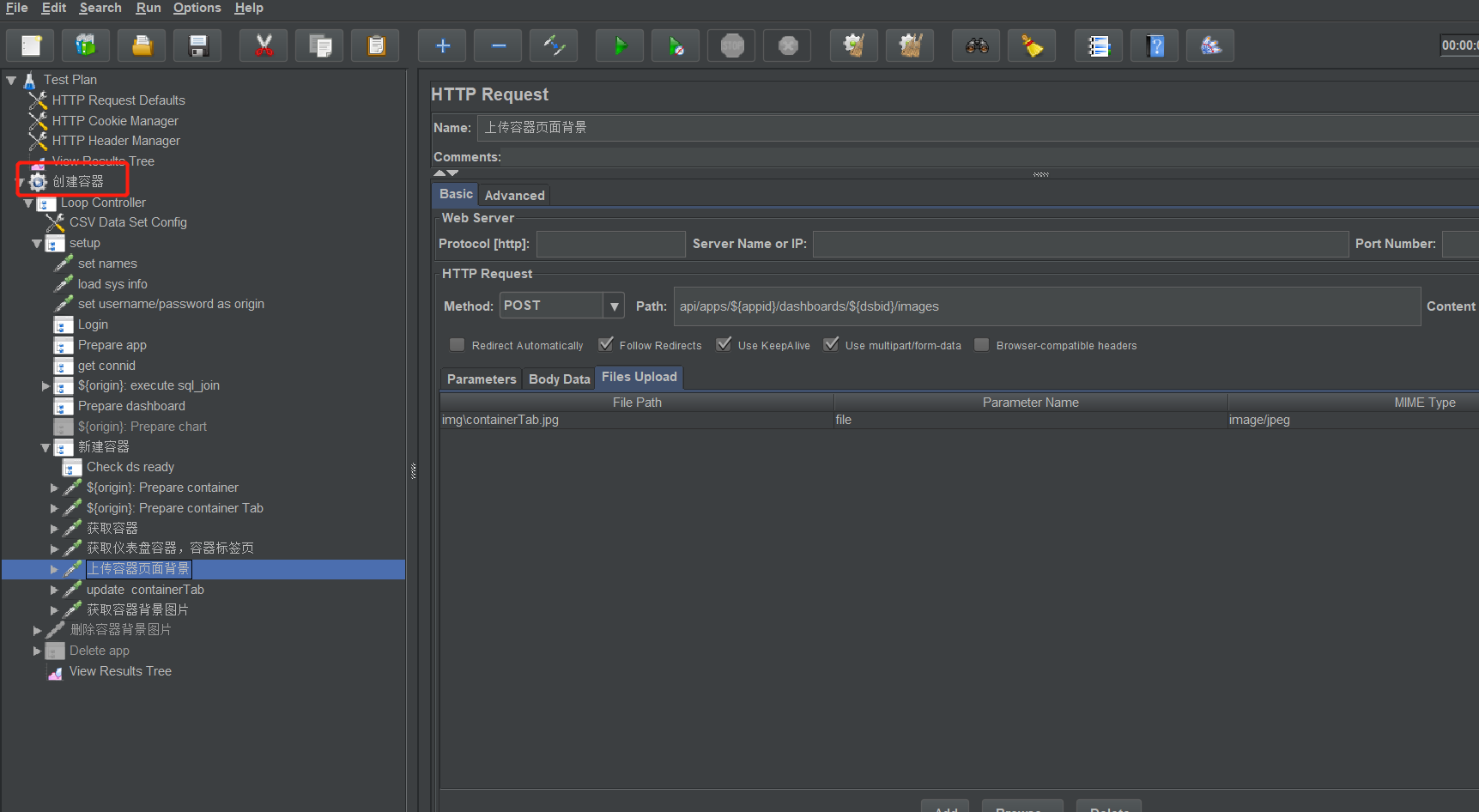
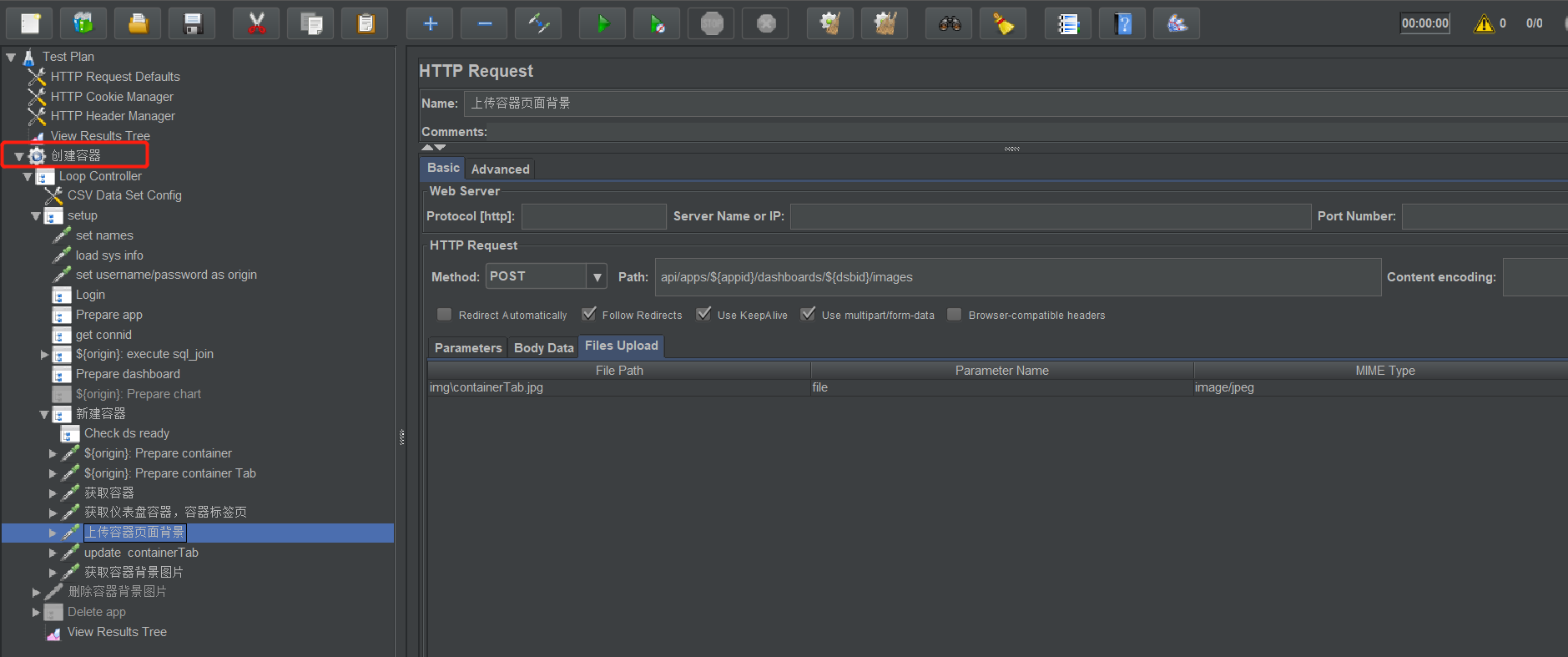
2.填写需要并发的线程数,Ramp-Up Period(in seconds)填写【1】即可,填写需要循环的次数。
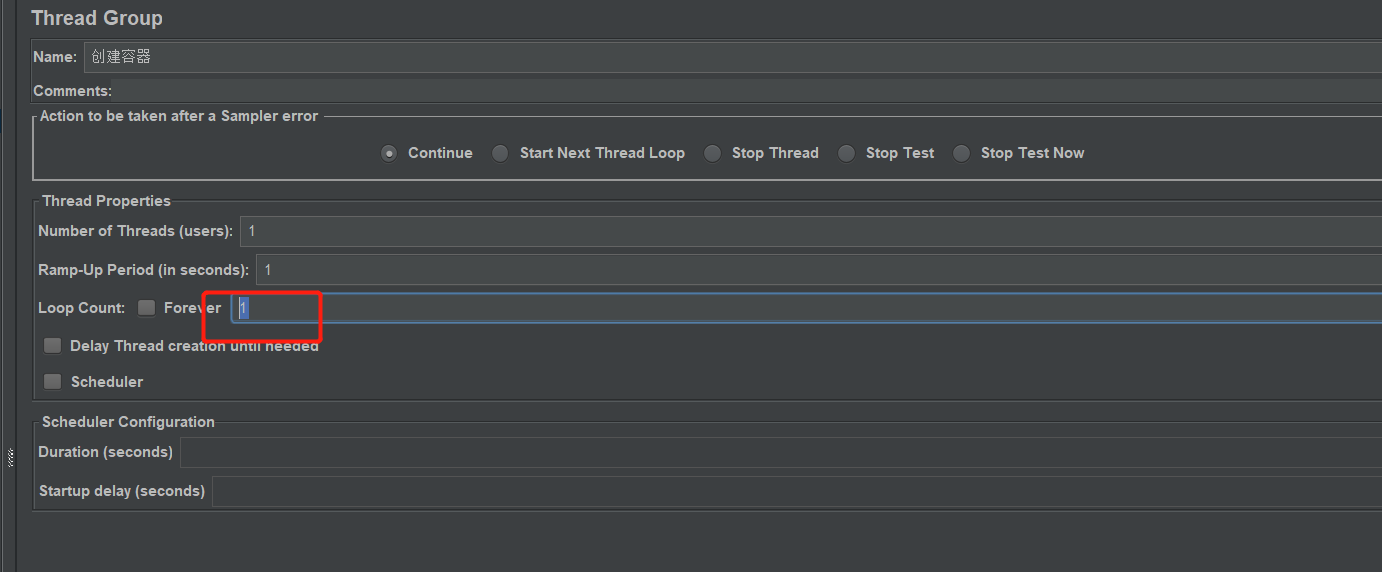
3.右击【线程组】--选择【添加】--选择【sampler】--选择【http请求】。
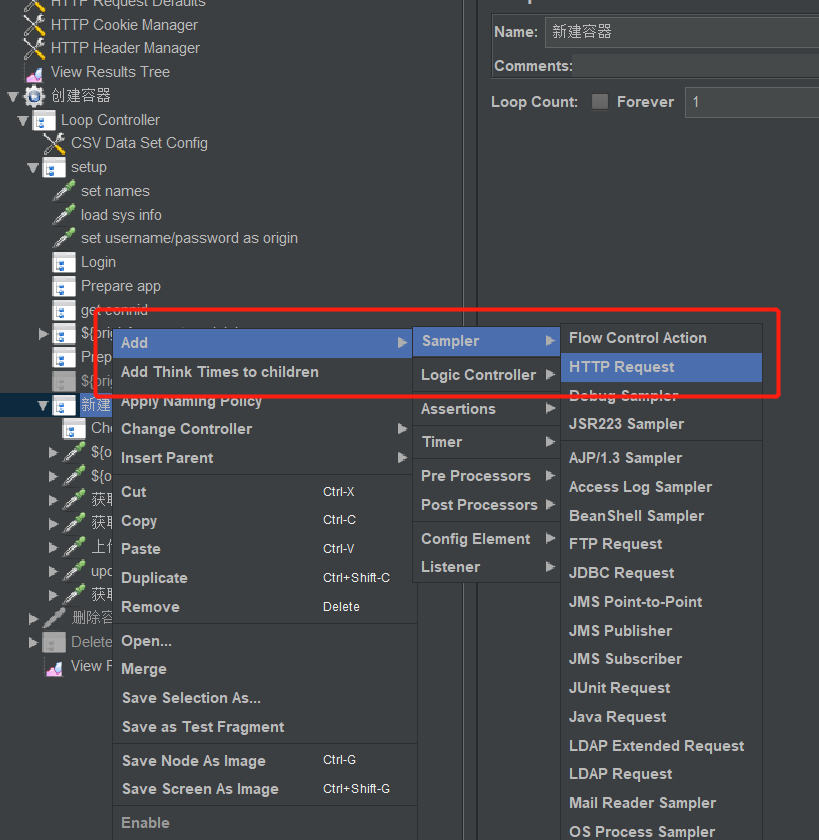
4.填写协议,http/https;填写ip地址或者域名;填写端口号,默认的可以不填写,http默认端口8080,https默认端口443;选择方法;路径填写网页地址(加http/https的地址)。若是公共配置,直接写restful接口就行
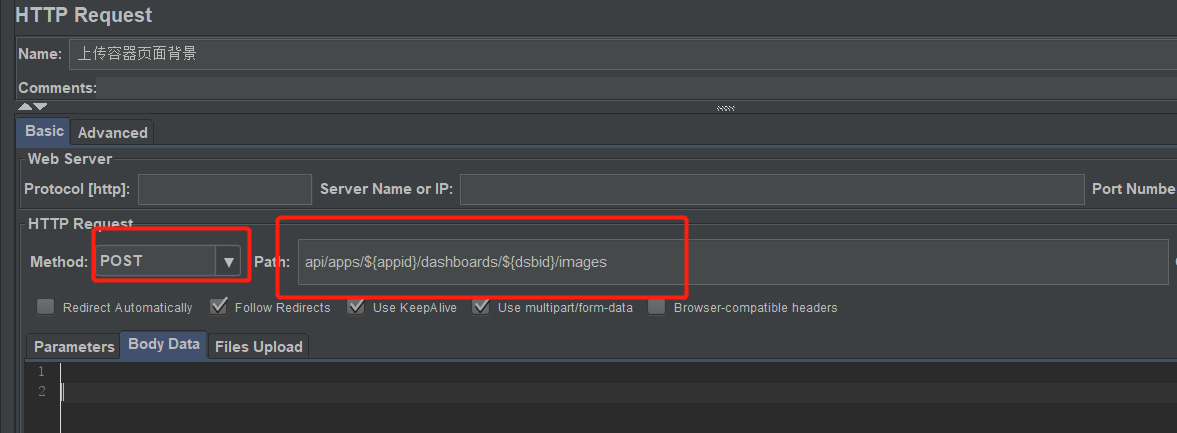
5.添加【http请求】--【Files Upload】。
在【http请求】下点击【Files Upload】。点击下方【添加】,再依次填写三个空。【文件名称】:imgcontainerTab.jpg(本地需要上传图片的路径。);【参数名称】:file(后台开发提供的接口);【MIME类型】:image/jpeg(接口中也有参数类型)。
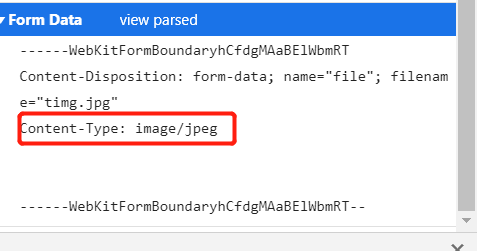

6.添加【聚合报告】。
右击【线程组】--选择【添加】--选择【监听器】--选择【聚合报告】。

7.查看【聚合报告】的参数。
Label----每个请求的名称,比如HTTP请求等;
#Samples----发给服务器的请求数量;
Average----单个请求的平均响应时间;
Median----50%请求的响应时间;
90%Line----90%请求响应时间;
95%Line----95%请求响应时间;
99%Line----99%请求的响应时间;
Min----最小的响应时间;
Max----最大的响应时间;
Error%----错误率=错误的请求的数量/请求的总数;
Throughput----吞吐量即表示每秒完成的请求数;
Received KB/sec----每秒从服务器端接收到的数据量;
Sent KB/sec----每秒从客户端发送的请求的数量。
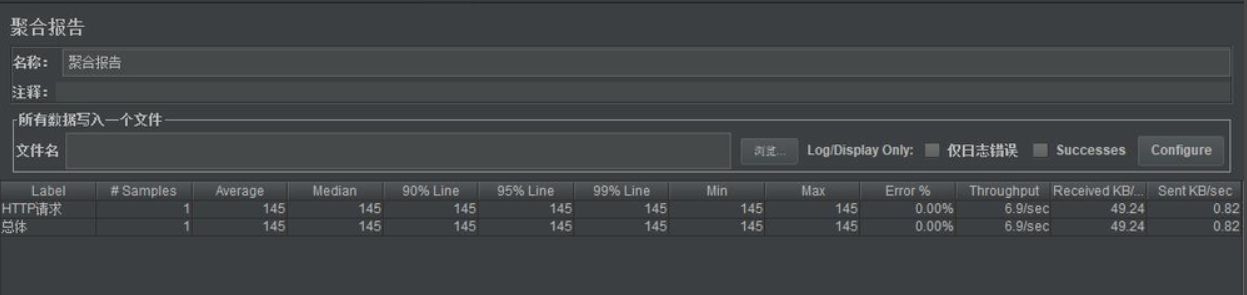
8.添加【查看结果树】。
右击【线程组】--选择【添加】--选择【监听器】--选择【查看结果树】。
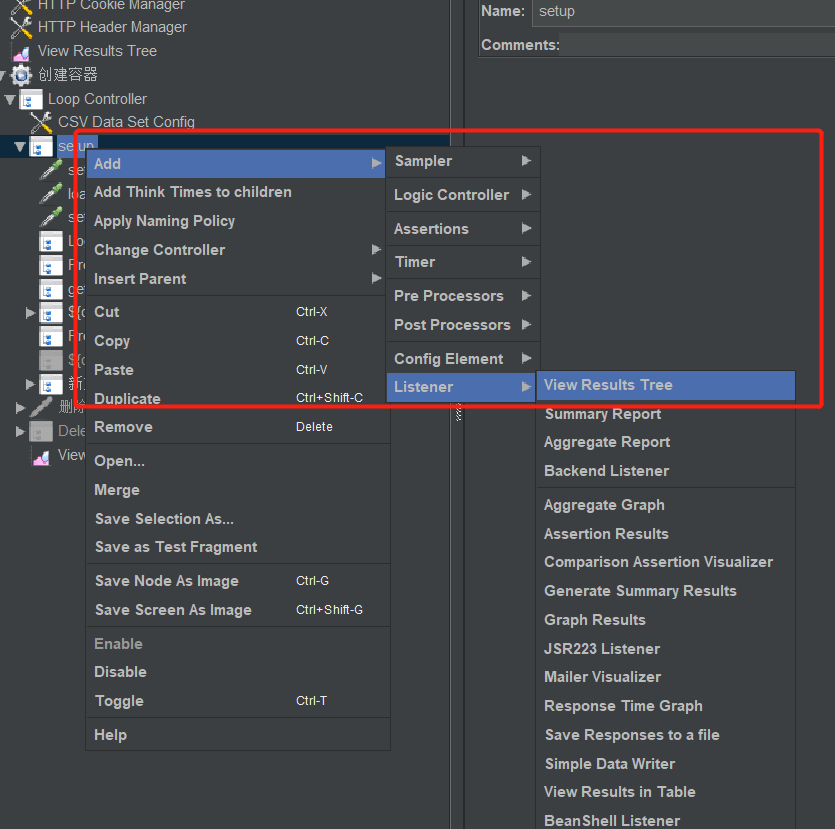
9.可以在红色区域内查看到返回数据响应结果。若是红色就有异常,若为绿色,则正常上传